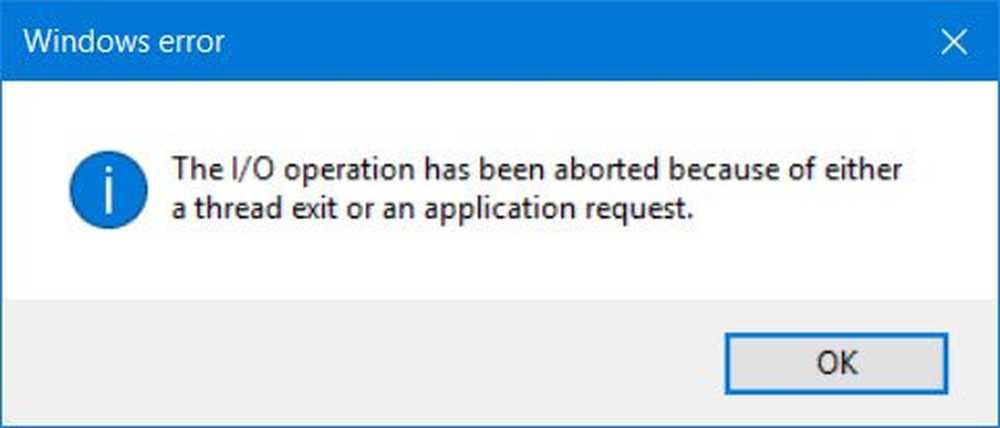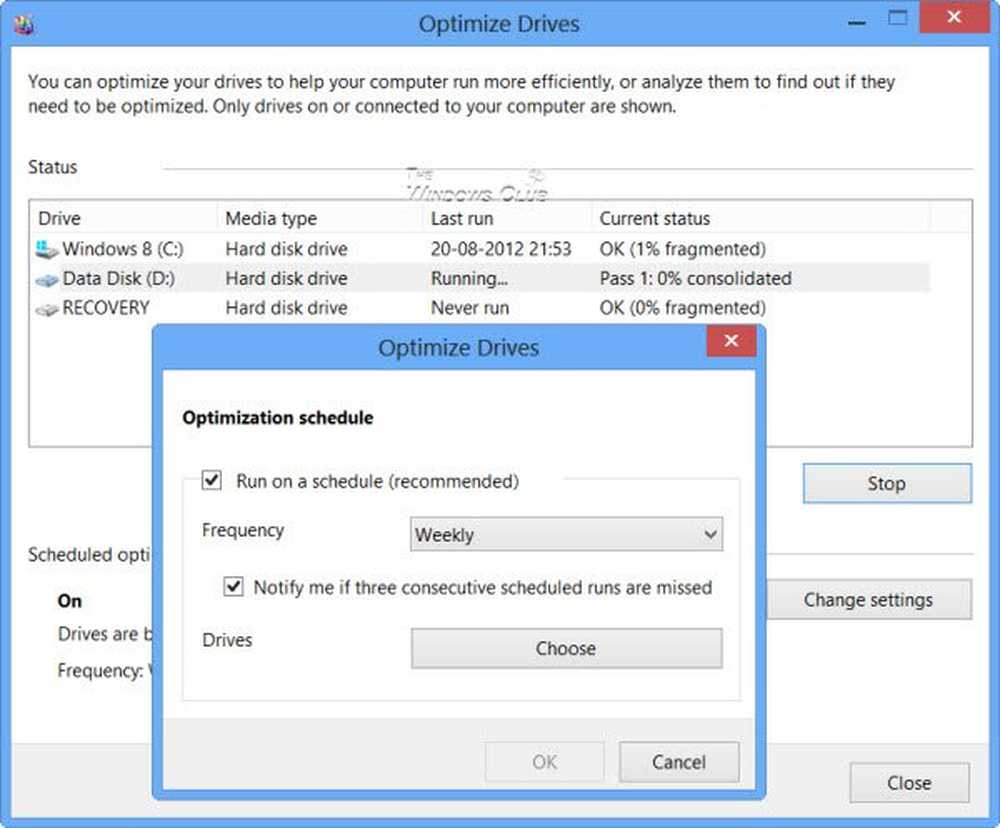Fișierul INF pe care l-ați selectat nu suportă această eroare de instalare în Windows 10/8/7
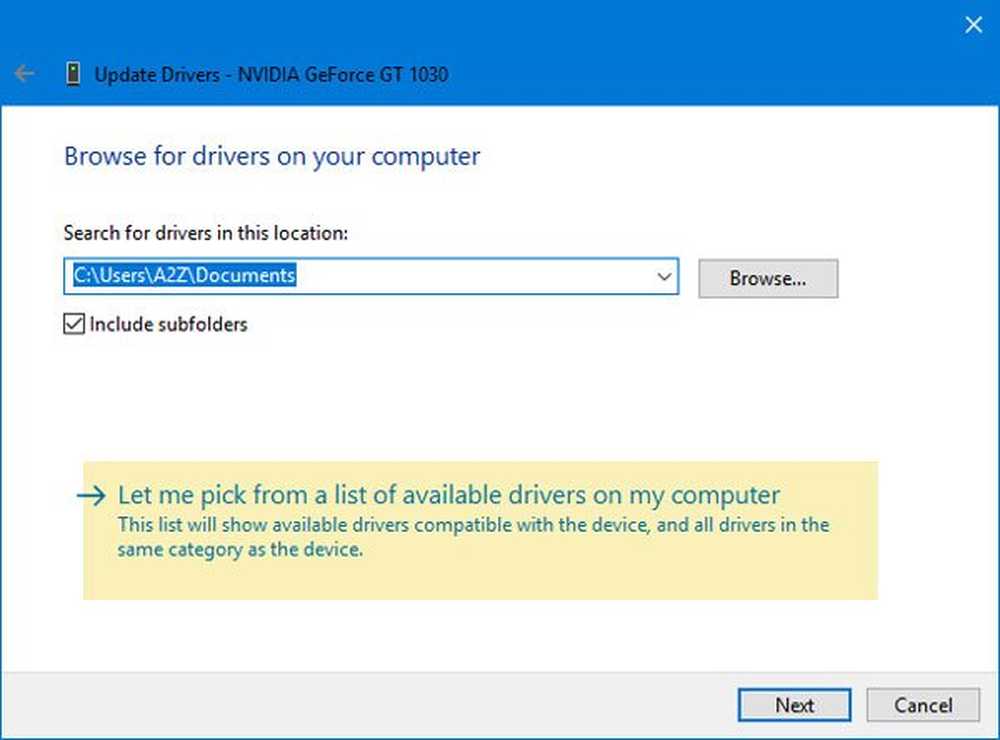
Dacă încercați să instalați un driver folosind opțiunea "Instalare", faceți clic dreapta pe meniul contextual, dar obțineți Fișierul INF selectat nu acceptă această metodă de instalare mesaj de eroare, trebuie să urmați acest articol pentru a rezolva problema. Un Fișierul INF este un fișier text împărțit în diferite tipuri de secțiuni formatate. Fiecare secțiune este concepută pentru un anumit scop; de exemplu, să copiați fișiere sau să adăugați intrări în registru. Fișierele INF (fișiere cu informații de configurare) sunt utilizate pentru a instala drivere. Cu toate acestea, dacă ceva nu este în regulă, este posibil să primiți o astfel de eroare în Windows 10/8/7.

Fișierul INF selectat nu acceptă această metodă de instalare
- Re-descărcați driverul de pe site-ul oficial al producătorului
- Verificați dacă driverul este compatibil cu arhitectura sistemului dvs. de operare
- Instalați fișierul din Manager dispozitive
1] Reîncărcați driverul de pe site-ul producătorului oficial
Indiferent de metoda de instalare pe care o utilizați, nu ar trebui să întâmpinați această problemă pe computerul dvs. Windows. Cu toate acestea, dacă driverul este corupt din orice motiv, există o șansă de a primi acest mesaj de eroare. În acest caz, trebuie să descărcați driverul din nou de pe site-ul producătorului oficial al hardware-ului.
BACSIS:
- Intel Driver Update Utility ne poate ajuta să instalăm sau să actualizăm drivere pentru Intel
- De unde să descărcați driverele NVIDIA
- Actualizați driverele AMD cu autodetectarea driverului AMD
- Descărcați driverele Dell utilizând utilitarul Dell Update.
2] Verificați dacă driverul este compatibil cu arhitectura sistemului dvs. de operare
Dacă aveți un driver compatibil cu sistemul pe 32 de biți și încercați să-l instalați pe un sistem pe 64 de biți sau invers, puteți primi și acest mesaj de eroare. Acesta este principalul lucru pe care ar trebui să îl verificați înainte de a descărca driverul de pe site-ul Web al producătorului. Pentru a verifica arhitectura sistemului, puteți deschide tipul msinfo32 în Start Search și apăsați Enter pentru a deschide Informatii despre sistem fereastră. Căutați "informații de sistem" în caseta de căutare Cortana și aflați linia numită Tip de sistem.3] Instalați fișierul din Manager dispozitive
Dacă aveți nevoie să actualizați un driver și aveți fișierele driverului de pe computer, puteți urma acest ghid pentru a le instala din Manager dispozitive. Pentru aceasta, deschideți Device Manager, faceți clic dreapta pe driverul pe care doriți să îl actualizați și selectați Actualizați driver-ul.
Apoi faceți clic pe Răsfoiți computerul pentru software-ul driverului opțiune.

Apoi, faceți clic pe opțiunea numită Permiteți-mi să aleg dintr-o listă de drivere disponibile pe calculatorul meu.
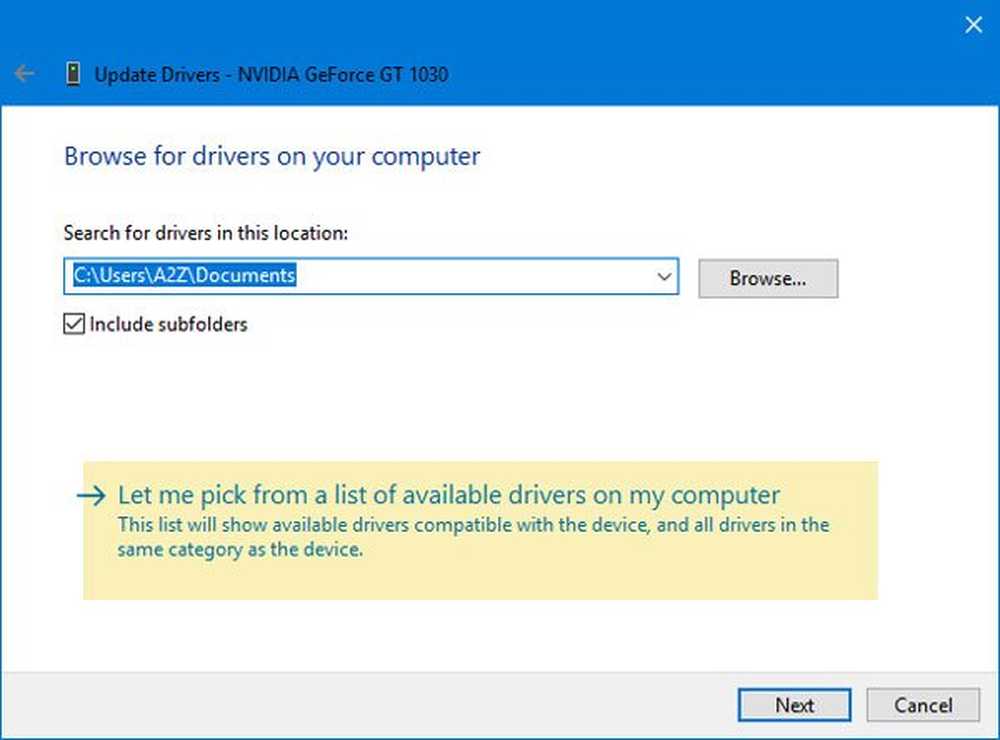
În ecranul următor, veți primi o opțiune numită Aveți disc. Faceți clic pe acesta și pe Naviga pentru a localiza calea fișierului.
După aceasta, fișierul INF va fi instalat fără a afișa niciun mesaj de eroare.
Sper că aceste soluții vă vor ajuta.